本文目录导读:

图片来源于网络,如有侵权联系删除
在当今数字化时代,虚拟化技术在提高计算资源利用率和灵活性方面发挥着至关重要的作用,而VT(Virtualization Technology)虚拟化技术则是这一领域的关键组成部分,对于使用Windows 10系统的用户来说,了解如何正确启用和配置VT虚拟化技术至关重要,本文将详细探讨Win10系统中VT虚拟化的启用方法、相关注意事项以及一些高级设置技巧。
什么是VT虚拟化技术?
VT虚拟化技术,也被称为Intel VT或AMD-V,是一种硬件级别的虚拟化支持,它允许操作系统在一个物理处理器上运行多个虚拟机(VM),每个虚拟机都可以独立运行自己的操作系统和应用软件,这种技术通过隔离不同虚拟机的内存、CPU和其他资源来确保安全性和稳定性。
Win10系统中的VT虚拟化技术概述
Win10内置了对VT虚拟化技术的支持,但并非所有硬件都默认启用了这项功能,要充分利用VT的优势,需要先确认您的计算机是否具备相应的硬件支持和正确的BIOS/UEFI设置。
检查硬件兼容性
在尝试启用VT之前,请确保您的电脑满足以下条件:
- 处理器支持:您的CPU必须支持VT-x(Intel)或AMD-V(AMD),大多数现代处理器都已包含这些特性。
- 主板支持:主板的BIOS或UEFI界面中应能找到相关的VT选项。
- 驱动程序更新:确保安装了最新的 chipset 和 BIOS 版本,以获得最佳性能和安全性能。
如何在Win10中启用VT虚拟化技术?
通过BIOS/UEFI进行设置
- 重启计算机:按下电源按钮关闭计算机后重新启动。
- 进入BIOS/UEFI界面:
- 在启动时按住特定的热键(如F2、Del、Esc等,具体取决于品牌和型号)直到进入BIOS/UEFI菜单。
- 如果无法进入,可以在启动过程中多次按下相应按键直到出现提示信息。
- 查找并启用VT选项:
- 在BIOS/UEFI设置中搜索“Intel Virtualization Technology”(Intel VT)或“AMD Virtualization”(AMD-V)。
- 将其设置为“Enabled”状态。
- 保存更改并退出:
- 按下F10或其他指定键保存修改后的设置。
- 计算机会自动重启,此时应该已经启用了VT虚拟化技术。
使用系统属性进行设置
虽然Win10本身没有直接的控制面板选项来启用VT,但是可以通过第三方工具或者命令行来实现这一点。“CoreInfo”工具可以显示CPU是否开启了VT-x/AMD-V。
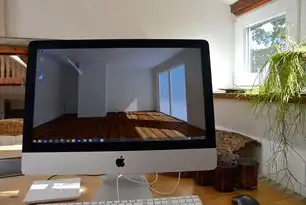
图片来源于网络,如有侵权联系删除
coreinfo /v
如果输出结果显示“Intel Virtualization Technology: Available”或类似的信息,则说明您的系统已成功启用了VT虚拟化技术。
高级设置与优化
除了基本的启用步骤外,还有一些高级设置可以帮助您更好地利用VT虚拟化技术:
- 调整Hyper-Threading:在某些情况下,关闭超线程可以提高单个虚拟机的性能。
- 分配更多资源给虚拟机:根据实际需求合理分配CPU核心数、内存大小等资源。
- 监控和管理虚拟机:使用诸如VMware Workstation Pro之类的专业软件来管理多个虚拟机及其性能指标。
常见问题及解决方法
- 无法识别虚拟机:确保BIOS/UEFI中已启用VT且操作系统已正确安装虚拟化补丁。
- 性能下降:可能是由于资源分配不当导致,建议适当增加虚拟机的资源分配量。
- 安全风险:在使用VT时应注意防范恶意软件攻击,定期更新系统和防病毒软件。
Win10系统中的VT虚拟化技术是一项强大的功能,可以为用户提供灵活的计算环境和高效率的资源管理,要想充分发挥其优势,需要对硬件要求和软件设置有深入了解并进行精细调整,希望本文能为广大读者提供有益的帮助和建议!
标签: #win10系统怎么开启vt虚拟化技术



评论列表